在Dreamweaver MX中,通过设置表格的辅助功能,可以插入标题“ ”,插入标题单元格“ ”。
激活表格的辅助功能
选择“编辑”>“参数选择”,打开“参数选择”对话框。在“辅助功能”类别中选择“表格”。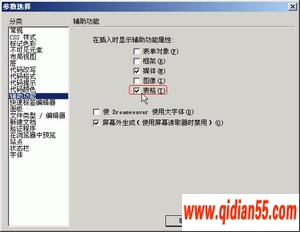
插入具有辅助功能的表格
1.将插入点放在“文档”窗口中需要插入表格的地方。单击“插入”栏“常用”选项卡上的“表”按钮。
2.在“插入表格”对话框中设置表格参数,设置完成后单击“确定”按钮。这里和没有使用辅助选项时一样。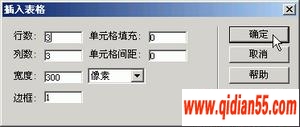
3.在“表格的辅助功能选项”对话框中,在“标题”文本框中输入一个将在表外显示的标题。“标题”对应
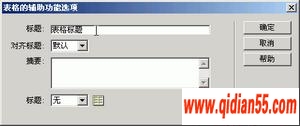
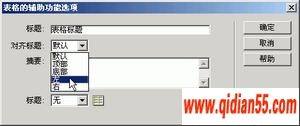
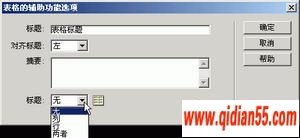
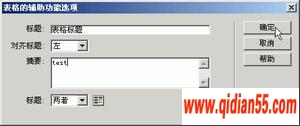
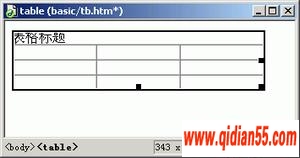

“标题单元格”和“单元格”之间的转换
1.选中“标题单元格”。 
查看属性面板,“标题单元格”的“标题”项已选中。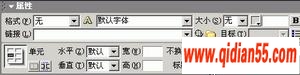
2.不选中“标题”项。
“标题单元格”转换成了“单元格”。
如果选中属性面板上的“标题”项,“单元格”就转换成“标题单元格”。
,Dreamweaver MX进阶教程(十五)插入具有辅助功能的表格